您好,登錄后才能下訂單哦!
您好,登錄后才能下訂單哦!
這篇文章主要介紹“python中的Flask Web表單如何使用”,在日常操作中,相信很多人在python中的Flask Web表單如何使用問題上存在疑惑,小編查閱了各式資料,整理出簡單好用的操作方法,希望對大家解答”python中的Flask Web表單如何使用”的疑惑有所幫助!接下來,請跟著小編一起來學習吧!
在創建模板login.html頁面中直接寫form表單。
login.html
<!DOCTYPE html>
<html lang="en">
<head>
<meta charset="UTF-8">
<meta http-equiv="X-UA-Compatible" content="IE=edge">
<meta name="viewport" content="width=device-width, initial-scale=1.0">
<title>Document</title>
</head>
<body>
<form action="" method="post">
<input type="text" name="username" placeholder="Username">
<input type="password" name="password" placeholder="Password">
<input type="submit" value="提交">
</form>
{% if method == 'GET' %}
請求方式:{{method}}
{% elif method == 'POST' %}
請求方式:{{method}}
用戶名:{{ username }}
密碼:{{ password }}
{% endif %}
</body>
</html>接下來,在視圖函數中獲取表單數據
login.py
from flask import Flask, render_template, request
app = Flask(__name__)
# index 視圖函數
@app.route('/login', methods=['GET', 'POST'])
def login():
context = dict()
if request.method == 'POST':
username = request.form['username']
password = request.form['password']
print(username, password)
context = {
'username': username,
'password': password,
}
context.update({'method': request.method})
else:
context.update({'method': request.method})
return render_template('login.html', **context)
@app.route('/')
def index():
return 'hello'
if __name__ == '__main__':
app.run(debug=True)
當我們點擊提交之后,則會顯示:

上面的實現方式是直接采用表單的提交方式。但是有個弊端,假如參數很多的情況下,后臺也需要一一進行驗證,每次都是先接收參數,再對參數進行校驗的話,工作量就會非常的龐大,而且還會出現csrf攻擊,這時我們就可以采用Flask-WTF來創建表單,從而避免上述弊端。
Flask-WTF的主要作用是對用戶的請求數據進行驗證。我們可以使用pip命令安裝該依賴,
pip install flask-wtf
在flask web程序中,因為類FlaskForm由Flask-WTF拓展定義,所以可以從flask.wtf中導入FlaskForm。而字段和函數可以直接從WTForms包中導入,WTForms包中可以支持如下所示的HTML標準字段。
| 字段 | 說明 |
|---|---|
| StringField | 表示文本字段 |
| TextAreaField | 表示多行文本字段 |
| PasswordField | 表示密碼文本字段 |
| HiddenField | 表示隱藏文本字段 |
| DateField | 表示日期的文本字段 |
| DateTimeFiled | 表示時間的文本字段 |
| IntegerFiled | 表示整數類型的文本字段 |
| DecimalField | 表示Decimal類型的文本字段 |
| FloatFiled | 表示Float類型的文本字段 |
| RadioFiled | 表示單選框字段 |
| SelectFiled | 表示下拉列表字段 |
WTForm也包含驗證器,它對表單字段進行驗證,非常方便。
| 字段 | 說明 |
|---|---|
| DataRequire | 檢查輸入的字段是否為空 |
| 檢查字段是否符合郵件格式的約定 | |
| IPAddress | 在輸入字段中驗證IP地址 |
| Length | 驗證輸入字段中的字符串長度是否符合給定長度 |
| NumberRange | 驗證給定范圍內輸入字段中的文字 |
| URL | 驗證是否為合法的URL |
編寫兩個視圖函數,以及一個form表單類,用于注冊以及跳轉index頁面。
login.py
from flask import Flask, render_template, redirect, url_for, session
from flask_wtf import FlaskForm
from wtforms import StringField, PasswordField, SubmitField
from wtforms.validators import DataRequired, EqualTo
app = Flask(__name__)
app.config["SECRET_KEY"] = "xhosd6f982yfhowefy29f"
class RegisterForm(FlaskForm):
username = StringField(label="用戶名", validators=[DataRequired('用戶名不能為空')])
password = PasswordField(label="密碼", validators=[DataRequired('密碼不能為空')])
password_comfirm = PasswordField(label="確認密碼", validators=[DataRequired('密碼不能為空'), EqualTo('password', '兩次密碼不一致')])
submit = SubmitField(label='提交')
@app.route('/register', methods=['GET', 'POST'])
def register():
form = RegisterForm()
if form.validate_on_submit():
uname = form.username.data
pwd = form.password.data
pwd_com = form.password_comfirm.data
print(uname, pwd, pwd_com)
session['username'] = uname
return redirect(url_for('index'))
return render_template('register.html', form=form)
@app.route('/index')
def index():
username = session.get('username', '')
return 'hello %s' % username
if __name__ == '__main__':
app.run(debug=True)接下來編寫一個html模板文件,用于用戶注冊使用。
register.html
<!DOCTYPE html>
<html lang="en">
<head>
<meta charset="UTF-8">
<meta http-equiv="X-UA-Compatible" content="IE=edge">
<meta name="viewport" content="width=device-width, initial-scale=1.0">
<title>Document</title>
</head>
<body>
<form action="" method="post">
{{form.csrf_token}}
{{form.username.label}}
<p>{{ form.username }}</p>
{% for msg in form.username.errors %}
<p>{{ msg }}</p>
{% endfor %}
{{form.password.label}}
<p>{{ form.password }}</p>
{% for msg in form.password.errors %}
<p>{{ msg }}</p>
{% endfor %}
{{form.password_comfirm.label}}
<p>{{ form.password_comfirm }}</p>
{% for msg in form.password.errors %}
<p>{{ msg }}</p>
{% endfor %}
{{ form.submit }}
</form>
</body>
</html>在Flask框架中,方法flash()功能是實現消息閃現提示效果。Flask官方對閃現的解釋是對用戶的請求做出無刷新的響應。類似于Ajax的刷新效果。
舉一個簡單的例子,當用戶通過表單發送完請求之后,假如用戶名或者是密碼輸入錯誤,那么服務器就會返回錯誤的提示信息,并在表單頁面上顯示。
具體代碼,如下所示:
login.py
from flask import Flask, flash, redirect, render_template, request, url_for
app = Flask(__name__)
app.secret_key = 'random string'
@app.route('/')
def index():
return render_template('index.html')
@app.route('/login', methods=['GET', 'POST'])
def login():
error = None
if request.method == 'POST':
if request.form['username'] != 'admin' or request.form['password'] != 'admin':
flash("用戶名或密碼錯誤")
else:
flash('登錄成功')
return redirect(url_for('index'))
return render_template('login.html')
if __name__ == '__main__':
app.run(debug=True)login.html
<!DOCTYPE html>
<html lang="en">
<head>
<meta charset="UTF-8">
<meta http-equiv="X-UA-Compatible" content="IE=edge">
<meta name="viewport" content="width=device-width, initial-scale=1.0">
<title>登錄</title>
</head>
<body>
<form action="" method="post">
<p>username</p>
<input type="text" name="username">
<p>password</p>
<input type="password" name="password">
<input type="submit" value="登錄">
</form>
{% for message in get_flashed_messages() %}
{% if message %}
{{message}}
{% endif %}
{% endfor %}
</body>
</html>index.html
<!DOCTYPE html>
<html lang="en">
<head>
<meta charset="UTF-8">
<meta http-equiv="X-UA-Compatible" content="IE=edge">
<meta name="viewport" content="width=device-width, initial-scale=1.0">
<title>Document</title>
</head>
<body>
{% with messages = get_flashed_messages() %}
{% if messages %}
{% for message in messages %}
<p>{{ message }}</p>
{% endfor %}
{% endif %}
{% endwith %}
<h4>welcome</h4>
<a href="{{url_for('login')}}" rel="external nofollow" >login</a>
</body>
</html>上面的代碼實現了URL的跳轉,我們首先會進入首頁,首頁中包含了進入登錄頁面的鏈接。
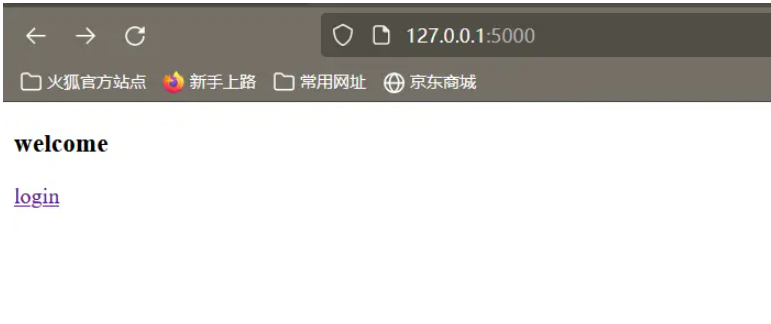
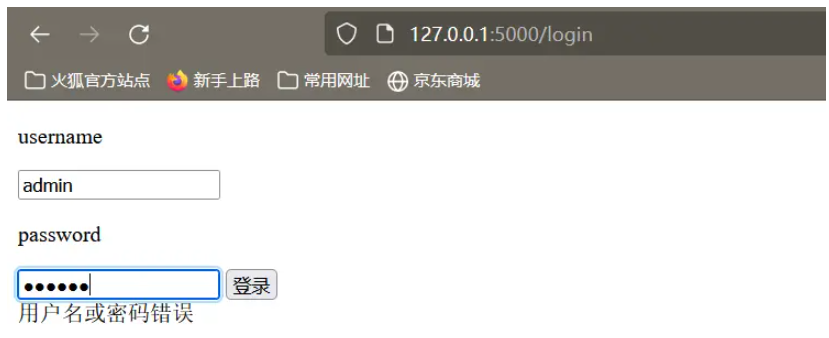
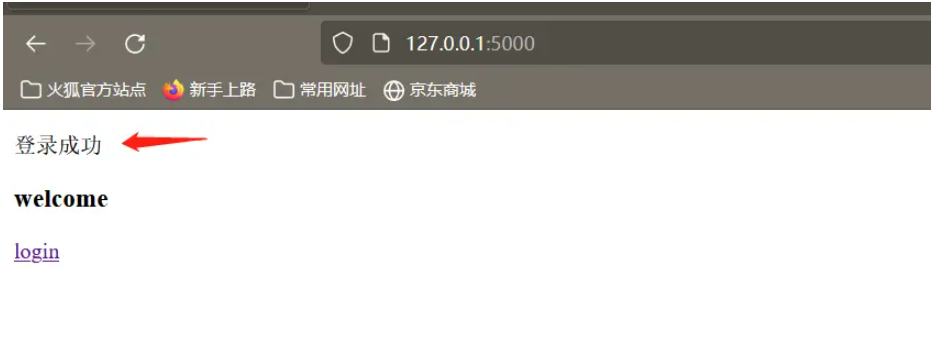
在Flas Web程序中要實現文件的上傳非常簡單,與傳遞post和get非常的類似。基本流程如下:
(1)將在客戶端上傳的文件保存到flask.request.files對象。
(2)使用flask.request.files對象獲取上傳上來的文件名和文件對象
(3)調用文件對象中的方法save()將文件保存到指定的目錄中。
簡易的文件上傳程序如下所示:
upload.py
from flask import Flask, flash, render_template, request
app = Flask(__name__)
@app.route('/upload', methods=['GET', 'POST'])
def upload():
if request.method == 'GET':
return render_template('upload.html')
else:
file = request.files['file']
if file:
file.save(file.name + '.png')
return '上傳成功'
@app.route('/')
def index():
return render_template('index.html')
if __name__ == '__main__':
app.run(debug=True)index.html
<!DOCTYPE html>
<html lang="en">
<head>
<meta charset="UTF-8">
<meta http-equiv="X-UA-Compatible" content="IE=edge">
<meta name="viewport" content="width=device-width, initial-scale=1.0">
<title>Document</title>
</head>
<body>
<h2>文件上傳首頁</h2>
<a href="{{url_for('upload')}}" rel="external nofollow" >文件上傳</a>
</body>
</html>upload.html
<!DOCTYPE html> <html lang="en"> <head> <meta charset="UTF-8"> <meta http-equiv="X-UA-Compatible" content="IE=edge"> <meta name="viewport" content="width=device-width, initial-scale=1.0"> <title>文件上傳</title> </head> <body> <form action="" method="post" enctype="multipart/form-data"> <input type="file" name="file"> <input type="submit" value="點擊我上傳"> </form> </body> </html>
本程序需要點擊跳轉之后才能進入文件上傳頁面,這樣寫的目的只是因為我比較懶,不想再瀏覽器中輸入一大串的url。
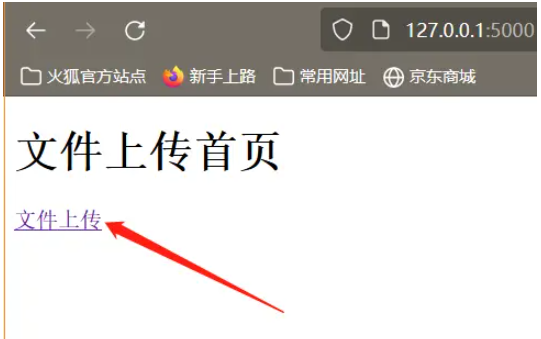
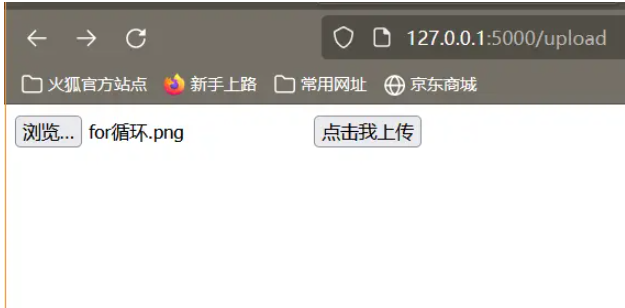
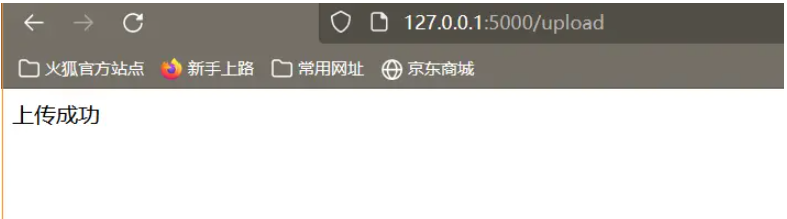
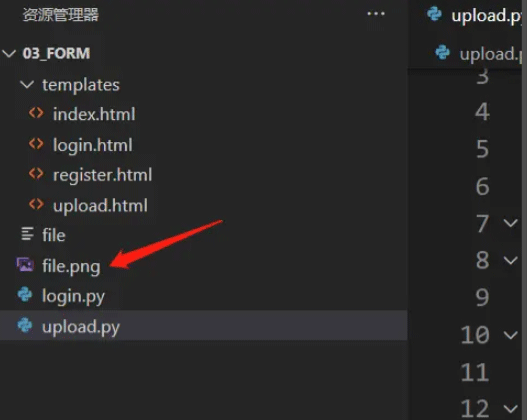
目前上述程序僅僅可以上傳圖片!
在Flask中上傳文件的步驟非常簡單,首先需要一個HTML表單,將enctype屬性設置為"multipart/form-data"即可。URL處理程序會從request.file[]對象中提取文件,并將它保存到所需要的位置上。
每個上傳的文件首先會保存到服務器上的臨時位置,然后將其保存到最終的實際位置。建議使用secure_filename函數獲取。
index.html
<!DOCTYPE html> <html lang="en"> <head> <meta charset="UTF-8"> <meta http-equiv="X-UA-Compatible" content="IE=edge"> <meta name="viewport" content="width=device-width, initial-scale=1.0"> <title>Document</title> </head> <body> <form action="/uploader" method="post" enctype="multipart/form-data"> <input type="file" name="file"> <input type="submit" value="提交"> </form> </body> </html>
upload.py
from flask import Flask, render_template, request
from werkzeug.utils import secure_filename
import os
app = Flask(__name__)
app.config['UPLOAD_FLODER']= 'upload/' # 設置文件保存的路徑
@app.route('/')
def upload_file():
return render_template('upload.html')
@app.route('/uploader', methods=['GET', 'POST'])
def uploader():
if request.method == 'POST':
f = request.files['file']
print(request.files)
f.save(os.path.join(app.config['UPLOAD_FLODER'], secure_filename(f.filename)))
return '上傳成功'
else:
render_template('upload.html')
if __name__ == '__main__':
app.run(debug=True)到此,關于“python中的Flask Web表單如何使用”的學習就結束了,希望能夠解決大家的疑惑。理論與實踐的搭配能更好的幫助大家學習,快去試試吧!若想繼續學習更多相關知識,請繼續關注億速云網站,小編會繼續努力為大家帶來更多實用的文章!
免責聲明:本站發布的內容(圖片、視頻和文字)以原創、轉載和分享為主,文章觀點不代表本網站立場,如果涉及侵權請聯系站長郵箱:is@yisu.com進行舉報,并提供相關證據,一經查實,將立刻刪除涉嫌侵權內容。